Un frequente backup del tuo Android è una buona abitudine proteggere i dati al telefono. Potresti regalare il tuo telefono con un piano a lungo amato o per caso. Pertanto, il backup del telefono è essenziale. Se usi esattamente un Samsung Galaxy S4, come esegui il backup dei tuoi dati Samsung, come Contatti, SMS, app e Media in un posto più sicuro?

Alcuni utenti rootati possono utilizzare determinate app per eseguire il backup del proprio Samsung Galaxy. Per quanto riguarda quegli utenti non rooted, sono esclusi da questi app di backup. Inoltre, gli utenti Samsung salvano semplicemente i loro contatti e SMS sulla loro scheda SIM o SD e disegnano e rilasciano i loro file multimediali e foto sul computer tramite USB. In questo modo le applicazioni e le relative informazioni non possono essere trasferite al computer. Quindi, c'è un modo che ti permetta di eseguire il backup completo del tuo Samsung Galaxy in modo semplice ed efficace? - uso FoneLab per Android di Aiseesoft.
FoneLab per Android è progettato per gli utenti Android per il backup e il recupero dei dati del telefono. Consente agli utenti non solo di eseguire il backup dei loro contatti, messaggi, foto, audio e video dal telefono Samsung al computer, ma anche di ripristinare quei backup dal computer al nuovo Samsung Galaxy S6. Ancora più importante, l'intero processo richiede solo diversi clic. Scopri come utilizzare FoneLab per Android per eseguire il backup del tuo Samsung Galaxy S4.
Passo 1 Scarica e installa FoneLab per Android sul computer.
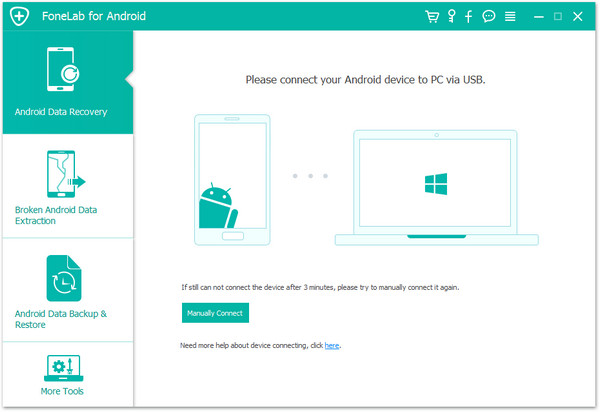
Passo 2 Collega il tuo Samsung Galaxy S4 al computer.
Dopo aver installato l'applicazione, avviala e collega il telefono Samsung al computer tramite USB. E il programma rileverà automaticamente il tuo dispositivo.

Passo 3 Autorizza il tuo telefono Android.
Dopo aver rilevato il tuo Samsung S4, ti viene richiesto di autorizzare il tuo smartphone seguendo le istruzioni nell'interfaccia di questo programma. Quindi fare clic su OK.

Passo 4 Seleziona i tipi di file di cui desideri eseguire il backup.
Basta scegliere i tipi di file di cui si desidera eseguire il backup e fare clic sul pulsante Avanti. È possibile selezionare Messaggi, Contatti, Registro chiamate, Video, Audio e Album e altro ancora singolarmente. Puoi anche selezionare Seleziona tutto per scegliere tutti i dati sul tuo Samsung Galaxy S4 con un clic.

Passo 5 Esegui il backup del tuo Samsung Galaxy S4 sul computer.
Una volta scelti i tipi di file di backup, fare clic sul pulsante Ripristina per salvarli sul computer.

1. L'uso di FoneLab per Android per il backup del tuo Samsung Galaxy S4 può salvare sia i dati esistenti sul telefono sia i dati eliminati sul tuo computer.
2. FoneLab per Android ha la capacità di eseguire il backup e il ripristino di tutti i tipi di telefono Android. Vale a dire, con questa applicazione è possibile eseguire il backup su computer di tutti i Samsung Galaxy S7 / S6 / S5 / S4 / S3. È possibile eseguire il backup di Samsung Note 2 / Note 3 / Note 4 / Note 5 / Note Pro, ecc. Inoltre, altri telefoni Android, come Motorola, HTC, LG, Huawei e altri dispositivi Android sono compatibili con questo programma.
3. Viene offerta anche una versione gratuita di questo programma con funzioni limitate. Se è necessario eseguire il backup solo di una parte dei dati (contatti, messaggi / allegati dei messaggi e registri delle chiamate) sul telefono Samsung, è possibile scegliere il recupero dati Android gratuito.
Qualcuno sceglierà comunque di eseguire il backup dei server di Google toccando Impostazioni> Account> Backup e ripristino> Backup dei miei dati. Tutti questi tocchi sono implementati sul tuo Samsung Galaxy. Dopo questi tocchi, troverai Google esegue il backup dei contatti, video, immagini e altri dati da qualsiasi telefono Android, come Samsung Galaxy S7 / S6 / S5 / S4 / S3, HTC e Motorola. Tuttavia, è relativamente complicato e problematico recuperare questi backup da Google, anche se è un modo gratuito per sincronizzare i dati lì. Inoltre, non è sicuro quando il tuo account Google viene perso o perduto.